

Autopano Pro没有什么可说的,因为语言是自动检测的。现在只需一个非常简单的步骤即可创建全景图。如果你一劳永逸地设置参数,Autopano Pro将完全自动运行。
Autopano Pro是一款真正的专业全景制作软件,具有可定制的品味,因此初学者可以从其拼接功能中受益,而无需了解太多,只需点击几下即可。强烈建议设置一些首选项来配置它以用于此用途:
让我们转到Autopano Pro / Preferences菜单(在Mac上)或File菜单(在PC上)/ Preferences / detection tab / automation block:
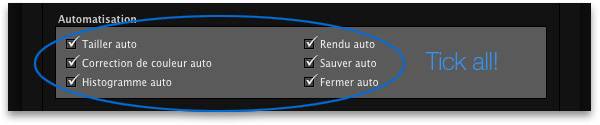
检查所有方框!一切都将自动完成:重新拍摄照片,以消除没有照片的部分,颜色或光度的协调,以便在使用傻瓜相机拍摄时略有差异,最后的拼接,保存项目,甚至在拼接结束时关闭软件。
1、选择要拼接的图像
你有两种选择。一是像Hugin和任何软件一样,更经典的是使用文件菜单/选择图像在文件中选择图像(您也可以单击图标“ 选择图像 ”)。
但是还有另一种方法,非常原创,这是Autopano Pro的优势之一:你只需要选择要拼接的图像所在的文件 - 即使在同一个文件中有多个全景图
并且Autopano负责一切都是自动的:它将收集第一组中相同全景的所有照片进行拼接等等......非常方便快捷!为此,请打开“ 文件”菜单/选择文件:
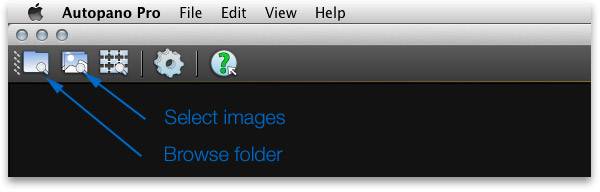
通过单击右侧图标获取图像所在的文件或直接获取图像:
A、第一个解决方案分析文件 - 这将打开一个新窗口,您可以在选择照片所在的文件之前打开计算机的资源管理器。
建议:只需记住选中“ 自动检测 ” 框。单击按钮确定并自动启动预拼接(如果之前设置了首选项,则从现在开始它都会自动运行!)。如果没有,单击确定,单击绿色按钮“ 检测 ”。
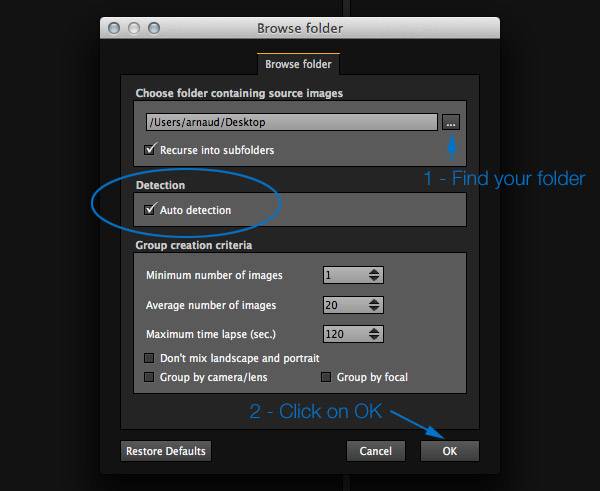
B、第二个解决方案选择图像 - 打开计算机的浏览器以获取照片。选择后,软件会自动检测照片数量,拍摄照片的镜头,拍摄照片所需的时间。完美!如果你已经在软件的偏好中做出了这个选择(参见上文),则从现在开始自动完成检测(否则表示图像的对齐)。
2、图像检测(照片自动对齐)
如果尚未自动完成(参见上文),请启动检测,然后单击下面的绿色按钮检测照片的预拼接:
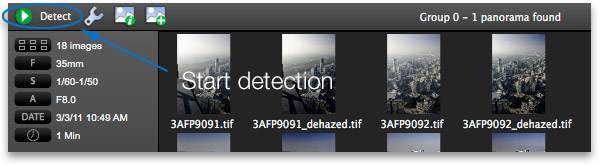
然后,如果您选择分析您的文件“假期2014” ,那么您可以在左栏,组栏中收集假期的所有全景图!
启动检测或自动检测将在右侧列全景图列(下方)中预先组合您的全景图:
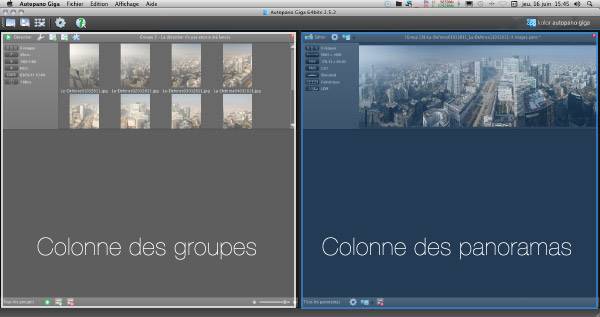
如果您已将软件的首选项设置为完全自动,则最终针迹将在此步骤自动启动。你不需要做任何事情!
注意!您的全景图将被放置在项目的文件中,并以JPEG格式(11/12质量),因此质量非常好; - 这种格式!(除非您更改软件的首选项)。
如果最终拼接没有自动启动而您想要在不编辑全景图的情况下启动它,请参阅下面的(3)。
如果要在最终拼接之前自行进行一些设置,请单击全景列左上角的“ 编辑 ” 按钮。
3、最后拼接全景图
单击“ 启动渲染... ” 按钮

注意!如果您决定打开全景编辑器,则它是相同的图标。
在新窗口打开中,只需在“ 输出 ” 块中选择要保存全景图的文件和要提供的名称。其余的可以保留默认值。

OK,你刚刚已经拼接了一幅全景!
你只需要在你的照片编辑软件中打开它来修改它,使它更美观,然后纠正它......分享它。
(注:GoPro于2018年9月14日关闭了Kolor)

© 2025 kuleiman.com 北京同创蓝天云科技有限公司 版权所有
京ICP备15037671号 京ICP证:B2-20170102
酷雷曼为网络信息服务提供者,所展示内容为用户上传,
如涉及侵权及其他问题,请进行投诉操作。

请填写真实有效的信息,我们会尽快与您联系